前言 appium Inspector从入门到放弃!反正你都打开了,那就看下为什么要放弃吧!
Appium Inspector是appium自带的一个元素定位工具,上一篇介绍了如何使用uiautomatorviewer进行元素定位。本篇学习Appium Inspector是如何定位的。
一、设置appium
1.先不要启动appium
2.点开android setting界面(机器人图标)
3.勾选Application Path,添加被测app的路径
4.Devices name处添加设备名称(adb devices查看到的)

(敲黑板,记重点:通过这种方法也可查看到apk的包名和Launch Activity)
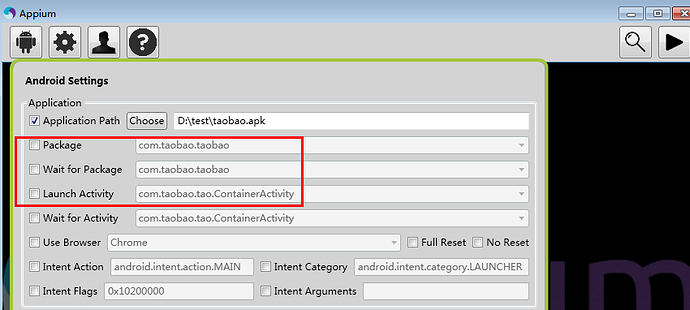
二、开启appium
1.手机确保连接电脑(adb devices查看)
2.点appium右上角三角形图标,会启动服务
3.这时候可以看到手机上安装淘宝应用,并会启动淘宝
4.点appium右上角的搜索图标
5.点Inspector Window界面的 Refresh 按钮刷新界面
三、Ispector Window
1.手机上打开需要单位元素的界面,然后点Refresh按钮刷新
2.左边菜单树,可以挨个点开
3.如果想单位界面上的“是”和“否”按钮,从菜单树就可以看到这两个元素的结构
四、查看属性
1.选中左侧菜单树对应的元素,在右下角查看对应属性

五、常见异常
1.在使用过程中,你会发现经常会报以下这个错误
2.每次启动都会给你手机上重新安装一次应用
3.并且不能用鼠标指定某个元素,没有uiautomatorviewer使用方便
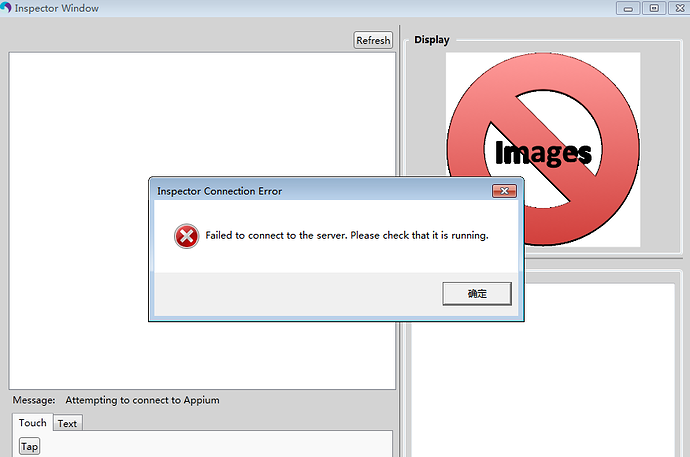
(要是以上三种问题你都遇到了,怎么办???那就放弃吧!!!)
相信很多人在使用过程中,都会遇到中文无法输入问题,小编下一篇手把手教大家如何输入中文。